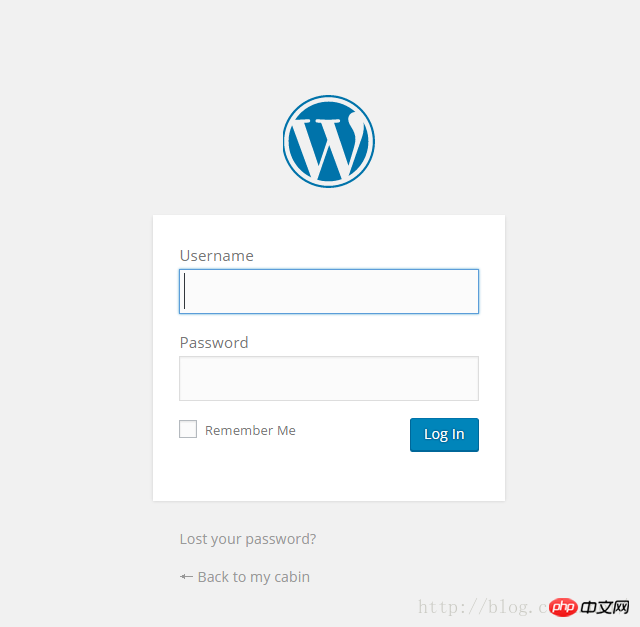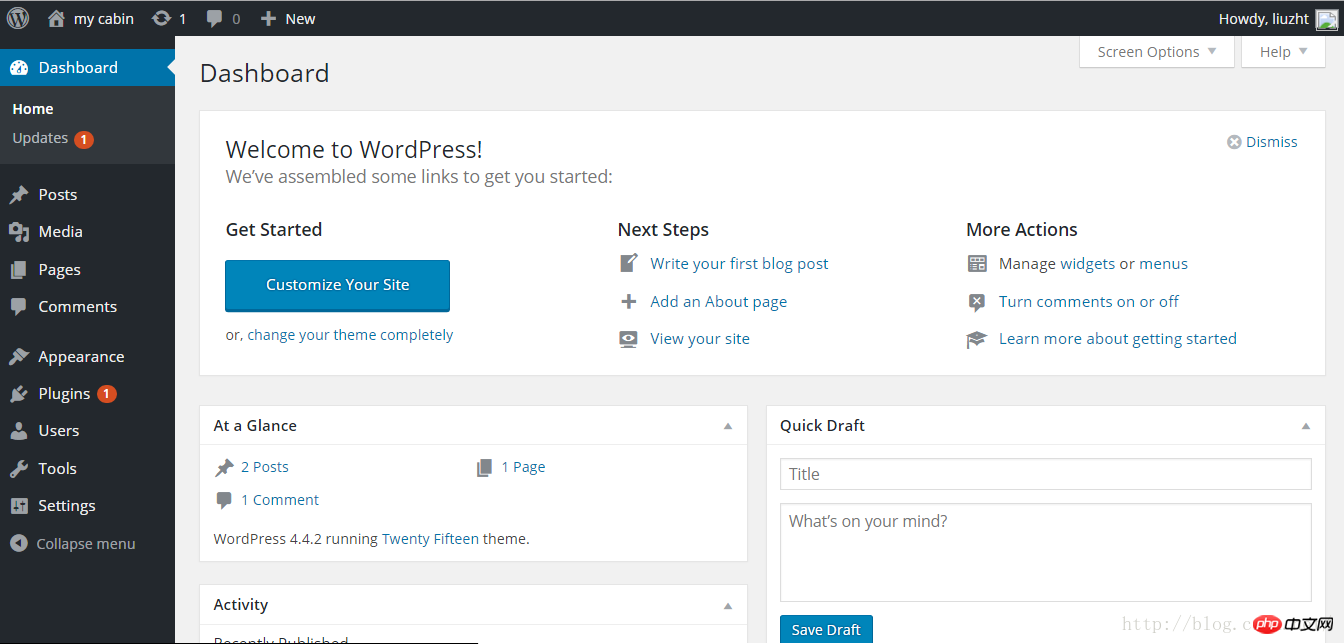Backend-Entwicklung
Backend-Entwicklung
 PHP-Tutorial
PHP-Tutorial
 WordPress-Installations- und Bereitstellungsschritte in der Windows IIS-Umgebung
WordPress-Installations- und Bereitstellungsschritte in der Windows IIS-Umgebung
WordPress-Installations- und Bereitstellungsschritte in der Windows IIS-Umgebung
Um WordPress kennenzulernen, habe ich kürzlich WordPress persönlich auf meinem lokalen Computer installiert und konfiguriert
Den Bereitstellungsprozess aufzeichnen
1. Laden Sie die entsprechende Software herunter
Die Software muss heruntergeladen werden: Apache, MySQL, PHP, WordPress
Apache:Apache herunterladen
MySQL:MySql herunterladen
WordPress: Um WordPress herunterzuladen, gehen Sie bitte auf die offizielle Website, um die neueste Version herunterzuladen
2 Konfigurieren Sie entsprechende Software
1 .Apache-Konfiguration
1.zip-Paketdekomprimierung
2. Konfigurieren Sie conf/httpd.conf
3. In httpd.conf PHP-Unterstützung hinzufügen
LoadModule php5_module "D:/PHP/php5apache2_2.dll" AddType application/x-httpd-php .php .html .htm PHPIniDir "D:/PHP"Nach dem Login kopieren
2.MySQL-Konfiguration
1.zip-Paketdekomprimierung
2. Umgebungsvariablen konfigurieren: MySQLbin
3. Kopieren Sie my-default.ini nach my.ini, ändern Sie basedir, ändern Sie datadir
4 . Administrator cmd, geben Sie den MySQL-Verzeichnis-Bin-Ordner ein
5.mysqld -install, installieren Sie den MySQL-Dienst
6.net starten Sie MySQL, starten Sie den MySQL-Dienst
(Hinweis : Wenn ein Fehler auftritt und eine Neuinstallation erforderlich ist, zuerst mysqld -remove Deinstallieren)
3.PHP-Konfiguration
1.zip-Paketdekomprimierung
2.Konfigurationsumgebungsvariablen: php, phpext
3. Kopieren Sie php.ini-development nach php.ini, ändern Sie extension_dir, ändern Sie extension=php_mysql.dll
(Entfernen Sie das entsprechende Element; das ist es)
4. WordPress-Konfiguration
1 in localhost/wordpress/wp-admin/install.php3. Installieren Sie WordPress1 . Entpacken Sie das Zip-Paket
2. Kopieren Sie die WordPress-Datenbank in MySQL
Konfigurieren Sie den Namen der entsprechenden Datenbank, den Anmeldebenutzer, das Passwort, den Host usw.
2. Geben Sie Benutzernamen und Passwort ein, ändern Sie die entsprechenden Einstellungen, bestätigen Sie und es wird installiert
3. Geben Sie den Benutzernamen und das Passwort ein, um sich anzumelden
Das obige ist der detaillierte Inhalt vonWordPress-Installations- und Bereitstellungsschritte in der Windows IIS-Umgebung. Für weitere Informationen folgen Sie bitte anderen verwandten Artikeln auf der PHP chinesischen Website!

Heiße KI -Werkzeuge

Undresser.AI Undress
KI-gestützte App zum Erstellen realistischer Aktfotos

AI Clothes Remover
Online-KI-Tool zum Entfernen von Kleidung aus Fotos.

Undress AI Tool
Ausziehbilder kostenlos

Clothoff.io
KI-Kleiderentferner

AI Hentai Generator
Erstellen Sie kostenlos Ai Hentai.

Heißer Artikel

Heiße Werkzeuge

Notepad++7.3.1
Einfach zu bedienender und kostenloser Code-Editor

SublimeText3 chinesische Version
Chinesische Version, sehr einfach zu bedienen

Senden Sie Studio 13.0.1
Leistungsstarke integrierte PHP-Entwicklungsumgebung

Dreamweaver CS6
Visuelle Webentwicklungstools

SublimeText3 Mac-Version
Codebearbeitungssoftware auf Gottesniveau (SublimeText3)

Heiße Themen
 1376
1376
 52
52
 PHP vs. Flutter: Die beste Wahl für die mobile Entwicklung
May 06, 2024 pm 10:45 PM
PHP vs. Flutter: Die beste Wahl für die mobile Entwicklung
May 06, 2024 pm 10:45 PM
PHP und Flutter sind beliebte Technologien für die mobile Entwicklung. Flutter zeichnet sich durch plattformübergreifende Funktionen, Leistung und Benutzeroberfläche aus und eignet sich für Anwendungen, die eine hohe Leistung, plattformübergreifende und benutzerdefinierte Benutzeroberfläche erfordern. PHP eignet sich für serverseitige Anwendungen mit geringerer Leistung und nicht plattformübergreifend.
 So ändern Sie die Seitenbreite in WordPress
Apr 16, 2024 am 01:03 AM
So ändern Sie die Seitenbreite in WordPress
Apr 16, 2024 am 01:03 AM
Sie können die Breite Ihrer WordPress-Seite ganz einfach ändern, indem Sie Ihre style.css-Datei bearbeiten: Bearbeiten Sie Ihre style.css-Datei und fügen Sie .site-content { max-width: [Ihre bevorzugte Breite] hinzu. Bearbeiten Sie [Ihre bevorzugte Breite], um die Seitenbreite festzulegen. Änderungen speichern und Cache leeren (optional).
 So erstellen Sie eine Produktseite in WordPress
Apr 16, 2024 am 12:39 AM
So erstellen Sie eine Produktseite in WordPress
Apr 16, 2024 am 12:39 AM
Erstellen Sie eine Produktseite in WordPress: 1. Erstellen Sie das Produkt (Name, Beschreibung, Bilder); 2. Passen Sie die Seitenvorlage an (fügen Sie Titel, Beschreibung, Bilder, Schaltflächen hinzu). 3. Geben Sie Produktinformationen ein (Lagerbestand, Größe, Gewicht); 4. Variationen erstellen (verschiedene Farben, Größen); 6. Kommentare aktivieren/deaktivieren;
 In welchem Ordner liegen WordPress-Artikel?
Apr 16, 2024 am 10:29 AM
In welchem Ordner liegen WordPress-Artikel?
Apr 16, 2024 am 10:29 AM
WordPress-Beiträge werden im Ordner /wp-content/uploads gespeichert. Dieser Ordner verwendet Unterordner, um verschiedene Arten von Uploads zu kategorisieren, einschließlich Artikeln, die nach Jahr, Monat und Artikel-ID geordnet sind. Artikeldateien werden im Nur-Text-Format (.txt) gespeichert und der Dateiname enthält normalerweise seine ID und seinen Titel.
 Wo ist die WordPress-Vorlagendatei?
Apr 16, 2024 am 11:00 AM
Wo ist die WordPress-Vorlagendatei?
Apr 16, 2024 am 11:00 AM
WordPress-Vorlagendateien befinden sich im Verzeichnis /wp-content/themes/[Themenname]/. Sie werden verwendet, um das Erscheinungsbild und die Funktionalität der Website zu bestimmen, einschließlich Kopfzeile (header.php), Fußzeile (footer.php), Hauptvorlage (index.php), einzelner Artikel (single.php), Seite (page.php). , Archiv (archive.php), Kategorie (category.php), Tag (tag.php), Suche (search.php) und 404-Fehlerseite (404.php). Durch Bearbeiten und Modifizieren dieser Dateien können Sie das Erscheinungsbild Ihrer WordPress-Website anpassen
 So suchen Sie nach Autoren in WordPress
Apr 16, 2024 am 01:18 AM
So suchen Sie nach Autoren in WordPress
Apr 16, 2024 am 01:18 AM
Suchen Sie nach Autoren in WordPress: 1. Sobald Sie sich in Ihrem Admin-Bereich angemeldet haben, navigieren Sie zu „Beiträge“ oder „Seiten“, geben Sie den Namen des Autors über die Suchleiste ein und wählen Sie „Autor“ in den Filtern aus. 2. Weitere Tipps: Verwenden Sie Platzhalter, um Ihre Suche zu erweitern, verwenden Sie Operatoren, um Kriterien zu kombinieren, oder geben Sie Autoren-IDs ein, um nach Artikeln zu suchen.
 Welche WordPress-Version ist stabil?
Apr 16, 2024 am 10:54 AM
Welche WordPress-Version ist stabil?
Apr 16, 2024 am 10:54 AM
Die stabilste WordPress-Version ist die neueste Version, da sie die neuesten Sicherheitspatches und Leistungsverbesserungen enthält und neue Funktionen und Verbesserungen einführt. Um auf die neueste Version zu aktualisieren, melden Sie sich bei Ihrem WordPress-Dashboard an, gehen Sie zur Seite „Updates“ und klicken Sie auf „Jetzt aktualisieren“.
 Welche Sprache wird zur Entwicklung von WordPress verwendet?
Apr 16, 2024 am 12:03 AM
Welche Sprache wird zur Entwicklung von WordPress verwendet?
Apr 16, 2024 am 12:03 AM
WordPress wird unter Verwendung der PHP-Sprache als Kernprogrammiersprache für die Handhabung von Datenbankinteraktionen, Formularverarbeitung, dynamischer Inhaltsgenerierung und Benutzeranfragen entwickelt. PHP wurde aus Gründen wie plattformübergreifender Kompatibilität, einfacher Erlernbarkeit, aktiver Community sowie umfangreicher Bibliothek und Frameworks ausgewählt. Neben PHP verwendet WordPress auch Sprachen wie HTML, CSS, JavaScript, SQL usw., um seine Funktionalität zu erweitern.